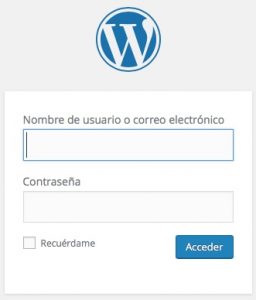Se avete o il gestore di un sito web in WordPress, Sicuramente avete notato che, sullo schermo del account di accesso della Pannello di amministrazione (http://tudominio.es/wp-admin) C'è un casella di controllo con il testo ‘Ricordati di me‘. Se si seleziona questa opzione, Una volta si effettua il login, il sistema si si ricorderà durante un certo periodo di tempo. Questa volta viene salvata sotto forma di biscotto e per impostazione predefinita, e senza la possibilità Modificare tramite il pannello di admin, ha un tempo di 14 giorni.
Se normalmente accedi al pannello di amministrazione Casa, o dalla lavoro, Sarebbe buona idea per il Data di scadenza Questo cookie è stato Vendita all'ingrosso, Dal momento che è un fastidio dover inserire il tuo username e password volta in volta. Vediamo come si può fare.
Come modificare il tempo di scadenza dei cookie in WordPress
Sarebbe davvero buona per accedere al pannello di controllo del nostro sito in WordPress modulo tempo indeterminato, ogni volta che ci troviamo in un posto da considerare assicurazione, senza dover inserire i dati di accesso ogni volta. Per fare questo, Ci accingiamo a modificare la ora di scadenza del cookie WordPress, così una volta si indica, l'account di accesso, Ricordati di noi, Questo farlo fino al momento che diciamo si. Attenersi alla seguente procedura:
Passo 1. Accesso alla parte di Amministrazione, o pannello di controllo, il tuo sito in WordPress.
Passo 2. Nel menu a sinistra, Selezionare il paragrafo Aspetto > Editor.
Passo 3. Nella schermata successiva, Nel lato destro, i diversi luoghi di interesse i file di tema che si sta attualmente utilizzando. Selezionare il file ‘functions. php‘.
Passo 4. Una volta che il file è aperto nella Editor, Vai al finale tutto questo e Incolla il seguente codice:
1 2 3 4 5 | function mi_tiempo_expiracion_cookies($date) { return 365 * 24 * 60 * 60; // 1 año en segundos } add_filter('auth_cookie_expiration', 'mi_tiempo_expiracion_cookies'); |
Con questo codice hai aumentato, la scadenza della cookie in WordPress, A 1 anno. Si può mettere il tempo che vuoi, ogni volta che farlo in secondi.

















 Webmaster e SEO
Webmaster e SEO